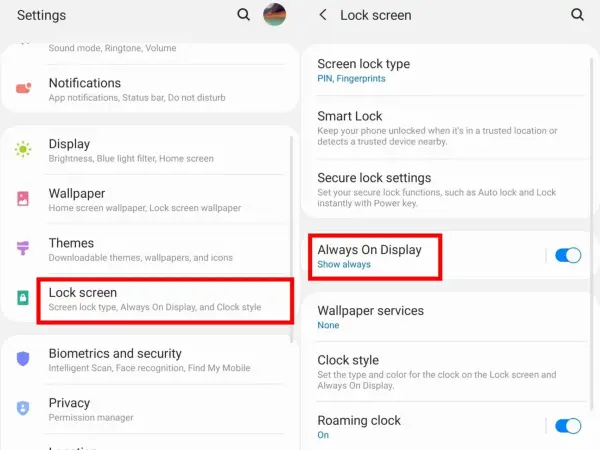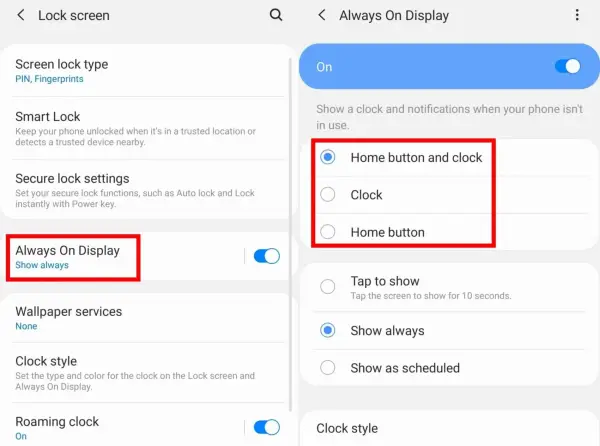Galaxy A30s adalah smartphone keren dari Samsung yang menawarkan layar Super AMOLED dengan warna-warna cerah dan tajam, menciptakan pengalaman yang imersif bagi pengguna.
Meskipun ini bukan ponsel gaming, daya tahan baterai yang sangat lama dan kinerja keseluruhan yang sangat baik baik dalam penggunaan ringan maupun berat.
Samsung Galaxy A30s memiliki layar Super AMOLED berukuran 6,4 inci, yang hadir dengan resolusi layar 1080 x 2340 piksel dan rasio layar-ke-tubuh sebesar 84,9%. Kehadiran layar Super AMOLED, membuat perangkat ini menonjol di antara para pesaingnya.
Warna-warna yang ditampilkan di layar terlihat menarik, dan kita dapat melihat isi ponsel dengan jelas bahkan di bawah sinar matahari langsung. Selain itu, One UI yang mumpuni pada ponsel ini menawarkan opsi Always on Display untuk membuat layar tetap menyala dan menampilkan informasi meskipun perangkat terkunci atau dalam standby mode.
Apa itu Always On Display dan Fungsinya?
Always-on display atau biasa di singkat AOD adalah fitur yang umumnya ditemukan pada smartphone Super Amoled. Fitur ini berfungsi agar layar tetap menampilkan informasi meskipun dalam kondisi mode standby. Informasi yang ditampilkan bisa mencakup jam, tanggal, level baterai, dan pemberitahuan.
Dengan adanya fitur ini akan memudahkan pengguna memeriksa waktu atau notifikasi tanpa harus membuka kunci perangkat dan membangunkan layar. Beberapa smartphone Samsung termasuk Galaxy A30 dan A30s sudah dibekali fitur AOD bawaan yang dapat kita temukan di pengaturan.
Cara Menggunakan Alywas On Display di Samsung A30s dan Galaxy A30
Fitur AOD memungkinkan kita dengan mudah cek waktu, tanggal, dan notifikasi dengan cepat tanpa harus membuka kunci perangkat dan membangunkan layar. Tersedia juga opsi kustomisasi sehingga memungkinkan kita menyesuaikan tampilan dengan foto atau gaya jam sesuai selera.
Buat kalian pengguna Samsung Galaxy A30 yang ingin menggunakan fitur Always On Display dapat mengikuti langkah-langkah yang kami jelaskan di bawah ini.
Aktifkan Always On Display
Sebelum menggunakan fitur AOD, kalian harus mengaktifkannya terlebih dahulu dengan mengikuti panduan berikut:
- Langkah pertama masuk ke aplikasi Settings atau Pengaturan Galaxy A30.
- Setelah itu, scroll ke bawah lalu tap Lock screen.
- Selanjutnya, gulir ke bawah kemudian ketuk toggle Always on Display untuk mengaktifkannya.
Kustomisasi AOD
Sekarang kalian bisa kustomisasi tampilan pada Always on Display, kalian bisa mengatura jam, tanggal, notifikasi dan lain sebagainya. Berikut ini caranya mengatur AOD di Samsung A30 dan Galaxy A30s.
Silahkan buka menu Pengaturan atau Setting pada ponsel Samsung lalu masuk ke opsi Lock Screen dan setelah itu ketuk Always on Display.
Setelah itu, silahkan pilih apa yang ingin kalian tampilkan sewaktu Always on Display diaktifkan:
- Tombol Home dan jam: Pilihan ini akan menampilkan tombol Home dan jam.
- Jam: Hanya akan menampilkan jam.
- Tombol Beranda: Hanya akan menampilkan tombol Home.
Selain itu, ada juga pengaturan seperti:
Tap to Show (Ketuk untuk Menampilkan): Ini adalah pengaturan default. Ketika diaktifkan, kamu harus mengetuk layar untuk menampilkan Always on Display selama 10 detik.
Show Always (Tampilkan Selalu): Pengaturan ini akan selalu menampilkan Always on Display setiap kali layar ponsel nonaktif. Gunakan pengaturan ini jika tidak ingin mengetuk apa pun untuk melihat AOD.
Show as scheduled (Tampilkan sesuai jadwal): Pengaturan ini akan menampilkan AOD sesuai jadwal yang diatur. Aktifkan pengaturan ini jika ingin menampilkan pada waktu-waktu tertentu.
Kesimpulan AOD Samsung
Samsung telah mengimplementasikan fitur Always On Display di sejumlah smartphone mereka, termasuk seri Galaxy A, Galaxy S dan Galaxy Note. Fitur ini memungkinkan ponsel menampilkan sejumlah informasi seperti waktu, tanggal, dan level baterai, pada layar saat perangkat terkunci atau dalam mode siaga.
Selain itu, kamu juga dapat menyesuaikan tampilan Always On Display untuk menampilkan foto, jam dengan gaya yang berbeda, dan notifikasi. Fitur ini dapat diaktifkan atau dinonaktifkan dalam pengaturan perangkat.
Beberapa perangkat Samsung juga memiliki fitur yang disebut Face-up display yang menampilkan informasi yang sama ketika ponsel diletakkan menghadap ke atas di atas meja.
Demikianlah cara mengaktifkan dan menggunakan AOD (Always on Display) di Hp Samsung A30 dan A30s. Semoga informasi ini bermanfaat dan selamat mencoba.